![]()
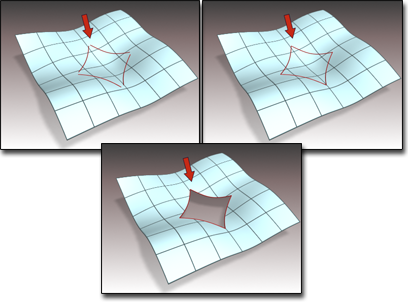
マルチカーブ トリム サーフェスを作成
マルチカーブ トリム サーフェスを作成する場合、トリムされた穴を 1 つだけしか作成できません。複数の穴を作成するには、最初に他の方法でサーフェスに複数の穴を開けておき、最終ステップとしてマルチカーブ トリムを作成してください。
2 つのサーフェスの間のエッジを横切るトリムはできません。また、サーフェスがそれ自身に接触している「継ぎ目」を通るようなトリムもできません。たとえば、球体プリミティブを変換して作成した球体サーフェスの後側などがこの例です。
手順
マルチカーブ トリムを作成するには:
- 複数のカーブ サブオブジェクトからループを作成します。
- カーブ CV またはポイント サブオブジェクト レベルで、[融合](Fuse)ボタンを使用してカーブの端を接続します。
複数のカーブが単一のクローズしたループを形成するか、サーフェスを完全に横切っていなければなりません。
- 法線またはループの中の各カーブに対するベクトル投射カーブを作成して、カーブをサーフェスの上へ投影します。 ヒント: これらのカーブに対して、サーフェス上の CV またはポイント カーブを使用することもできます。
- NURBS ツールボックスで、
 ([マルチカーブ トリム サーフェスを作成](Create A Multicurve Trimmed Surface))をオンにします。
([マルチカーブ トリム サーフェスを作成](Create A Multicurve Trimmed Surface))をオンにします。 - サーフェスをクリックし、次にループの各カーブをクリックしてトリムします。右クリックして、作成を終了します。
[カーブをトリム](Trim)リストに、選択したカーブの名前が表示されます。[トリムを反転](Flip Trim)はトリミングの方向を反対にします。[法線を反転](Flip Normals)コントロールによって、サーフェス法線を作成時に反転することができます。作成後は、[サーフェス共通](Surface Common)ロールアウトのコントロールを使用して、法線を反転できます。
NURBS オブジェクトには、閉じたループを作成するカーブを含むサーフェスが含まれている必要があります。
インタフェース
マルチカーブ トリム サブオブジェクトが選択されている間、マルチカーブ トリム パラメータを持ったロールアウトが表示されています。このロールアウトは、マルチカーブ トリム サブオブジェクトが 1 つ選択されているときにのみ表示されます。一度に 2 つ以上のマルチカーブ トリム サブオブジェクトを編集することはできないため、他の NURBS サブオブジェクトと異なり、複数のマルチカーブ トリム サブオブジェクトが選択されている場合、ロールアウトが表示されません。
[マルチカーブ トリム サーフェス](Multicurve Trimmed Surface)ロールアウト(作成時)
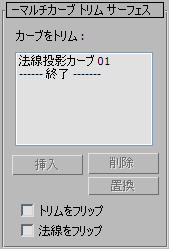
- カーブをトリム
-
このリストには、サーフェスをトリムするために使用されるカーブの名前が表示されます。名前をクリックすると、カーブを選択できます。ビューポートでは、選択したカーブが青色で表示されます。
- 挿入
-
(使用不可)
- 削除
-
リストからカーブを削除します。リストでカーブを選択し、次に[削除](Remove)ボタンをクリックします。
- 置換
-
(使用不可)
- トリムを反転
-
トリミングの方向を反転します。
- 法線を反転
-
このチェック ボックスにチェックマークを付けると、トリミングされたサーフェスの法線の方向が逆になります。
[マルチカーブ トリム サーフェス](Multicurve Trimmed Surface)ロールアウト(修正時)
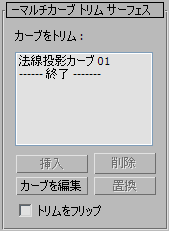
- カーブをトリム
-
このリストには、サーフェスをトリムするために使用されるカーブの名前が表示されます。名前をクリックすると、カーブを選択できます。ビューポートでは、選択したカーブが青色で表示されます。
- 挿入
-
[カーブをトリム](Trim Curves)リストにカーブを追加します。[挿入](Insert)ボタンをクリックしてオンにし、カーブをクリックします。そのカーブは選択したカーブの前に挿入されます。カーブを最後に挿入するには、まず、リストの「------終了------」マーカーをハイライト表示にします。
- 削除
-
リストからカーブを削除します。リストでカーブを選択し、次に[削除](Remove)ボタンをクリックします。
- カーブを編集
-
別のサブオブジェクト レベルに切り替えずに、現在選択しているカーブを編集できます。[カーブを編集](Edit Curve)ボタンをクリックしてオンにします。カーブのポイントまたは CV が表示されます。このとき、カーブが CV カーブであると、コントロール ラティスも表示されます。これで、[ポイント](Point)または[カーブ CV](Curve CV)サブオブジェクト レベルの場合と同様に、ポイントまたは CV を変換したり、その他の変更を実行したりできます。カーブの編集を終了するには、[カーブを編集](Edit Curves)ボタンをクリックしてオフにします。
カーブの編集中、ループを破らないよう注意してください。ループを破るとサーフェスはエラー状態になります。
- 置換
-
選択したカーブを置換できます。リストからカーブを選択して、このボタンをクリックし、新しいカーブを選択します。
- トリムを反転
-
トリミングの方向を反転します。
[カーブを編集](Edit Curves)ボタンとともに、[挿入](Insert)、[削除](Remove)、[置換](Replace)ボタンでも、サーフェスをトリムしているカーブを変更できます。現在作業中のカーブがもう一度ループを形作るまで、カーブを変更している間サーフェスはエラー状態(既定値ではオレンジ色)になります。